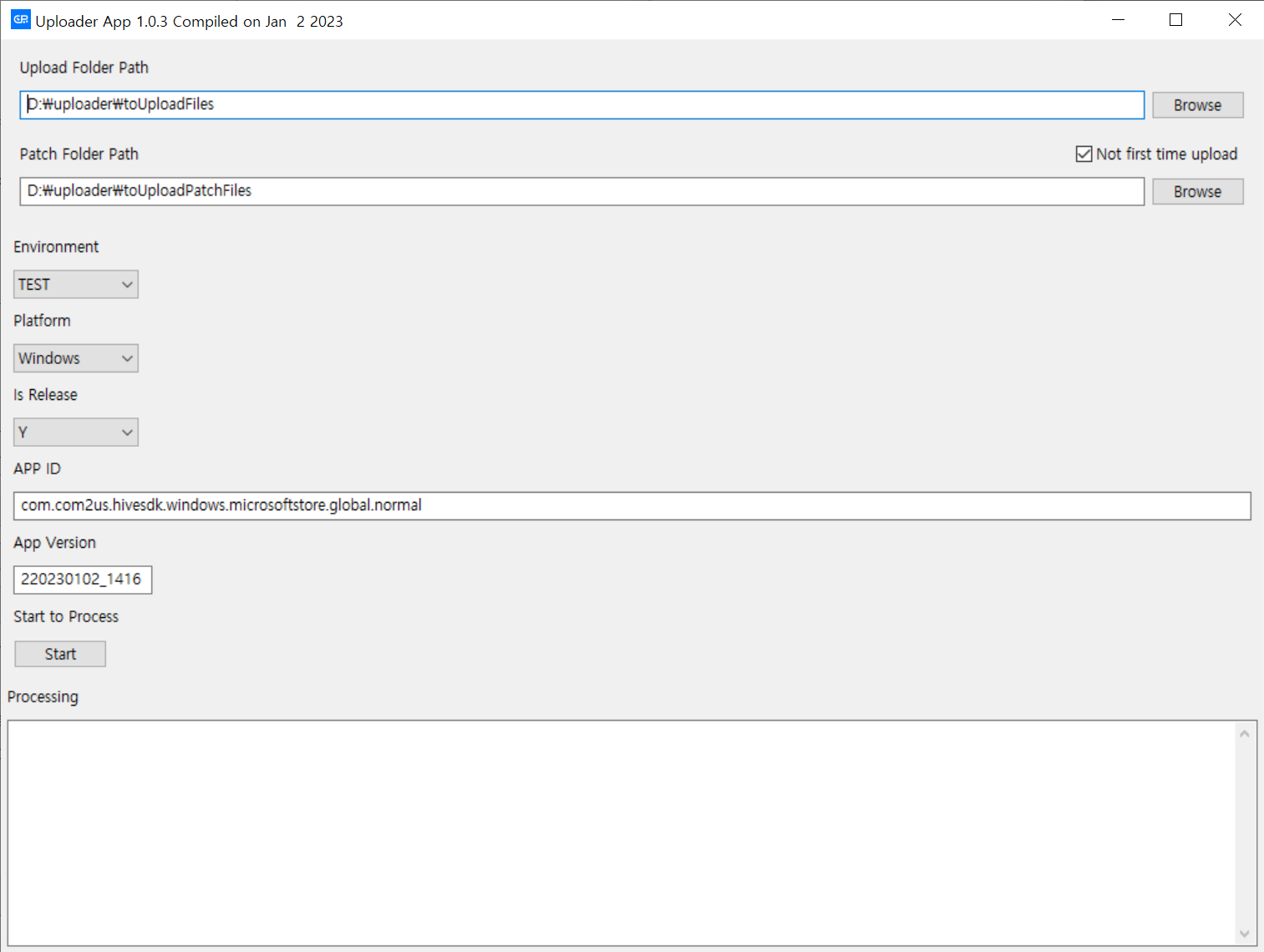อัปโหลดแอปใหม่ไปยังเซิร์ฟเวอร์
เมื่อคุณได้เตรียม meta.json และไฟล์แอป แล้ว ให้ส่งไฟล์เหล่านี้ไปยัง Hive Console Sandbox Server หรือ Hive Console Live Server โดยใช้ uploader.
อัปโหลดไฟล์แอปใหม่¶
มีอัปโหลดสองประเภท: GUI และ CUI ขึ้นอยู่กับสภาพแวดล้อมการพัฒนาของคุณ ให้เลือกหนึ่งในสองวิธีในการอัปโหลดแอปของคุณ ด้านล่างนี้เราจะแนะนำวิธีการใช้ GUI และ CUI อัปโหลดในสถานการณ์ที่คุณกำลังเปิดตัวแอปเกมใหม่ ขนาดรวมของไฟล์ที่จะอัปโหลดต้องน้อยกว่า 30GB ตามขนาดการจัดสรรดิสก์ และขนาดไฟล์แต่ละไฟล์ต้องน้อยกว่า 4GB.
ตัวอย่างสถานการณ์
- AppID:
com.gcp2.stepbystep.windows.google.global.normal - เซิร์ฟเวอร์ที่ต้องการอัปโหลด:
LIVE - เวอร์ชันแอปเริ่มต้นที่จะปรับใช้:
1.0.0.0 - ตำแหน่งของแอปที่จะปรับใช้:
D:\myGame_v1_0_0_0(ROOT_FOLDER)
ตัวเลือก 1: อัปโหลดแอปใหม่ผ่าน GUI¶
ตัวอัปโหลด GUI จะอัปโหลดผ่านอินเทอร์เฟซ GUI.
- ที่ Hive Sandbox console หรือ Hive Live console ให้ไปที่ Crossplay Launcher > App Management > Upload IP เลือกเกมและ AppID และลงทะเบียนที่อยู่ IP ของ PC ที่คุณจะอัปโหลดไฟล์แอปเป็นที่อยู่ IP ตัวแทน (Rep IP)。
- ดาวน์โหลด เครื่องมือ Crossplay Launcher และแตกไฟล์ จากนั้นให้รัน GUI/uploader/CrossplayLauncherFileUploader.exe。
- ในหน้าต่างอัปโหลด ให้กรอกข้อมูลต่อไปนี้และคลิก Start:
- Upload Folder Path:
D:\myGame_v1_0_0_0 - Patch Folder Path: ไม่มี (ปล่อยว่างสำหรับการอัปโหลดแอปใหม่)
- Not first time upload: ไม่มี (ไม่ต้องตรวจสอบสำหรับการอัปโหลดแอปใหม่)
- Environment:
SANDBOXสำหรับ Sandbox,LIVE (REAL)สำหรับ Live - Platform:
Windows - Is Release:
Y - APP ID:
com.gcp2.stepbystep.windows.google.global.normal - App Version:
1.0.0.0
- Upload Folder Path:
- หากการอัปโหลดสำเร็จ หน้าต่าง Processing จะแสดงรหัสสถานะ
201.
ตัวเลือก 2: อัปโหลดแอปใหม่ผ่าน CUI<¶
- ที่ Hive Sandbox console หรือ Hive Live console ให้ไปที่ Crossplay Launcher > App Management > Upload IP เลือกเกมและ AppID และลงทะเบียนที่อยู่ IP ของ PC ที่คุณจะอัปโหลดไฟล์แอปเป็นที่อยู่ IP ตัวแทน (Rep IP)。
- ดาวน์โหลด เครื่องมือ Crossplay Launcher และแตกไฟล์ออก。
-
รัน CUI/uploader/cpflupl.exe ใน Windows Terminal หรือ PowerShell ด้วยอาร์กิวเมนต์บรรทัดคำสั่งดังต่อไปนี้:
- -envi:
SANDBOXสำหรับ Sandbox,LIVE (REAL)สำหรับ Live - ‐‐platform:
w - ‐‐release:
y - ‐‐appid:
com.gcp2.stepbystep.windows.google.global.normal - ‐‐version:
1.0.0.0 - ‐‐filepath:
D:\myGame_v1_0_0_0ค่าเริ่มต้นคือtoUploadFiles -
-runbatch: ใช้ได้
cpflupl.exe \ --appid="com.gcp2.stepbystep.windows.google.global.normal" \ --version="1.0.0.0" \ -envi="LIVE" \ ‐‐platform="w" \ --filepath="D:\myGame_v1_0_0_0" \ -runbatch \ –release="y"
- -envi:
-
หากการอัปโหลดสำเร็จ เทอร์มินัลหรือเชลล์จะแสดงรหัสสถานะ
201
ตรวจสอบผลการอัปโหลด¶
หลังจากการอัปโหลดเสร็จสิ้น ให้ไปที่ Hive Console > Crossplay Launcher > App Management > Download Setting เพื่อตรวจสอบว่าแอปได้ถูกอัปโหลดสำเร็จแล้ว